Windows 下 PyTorch 入门深度学习环境安装与配置 GPU 版
2023-12-13 11:33:53
1.确定自己的硬件信息,确定电脑有英伟达 (NVIDIA)显卡
????????在任务栏上右键打开任务管理器
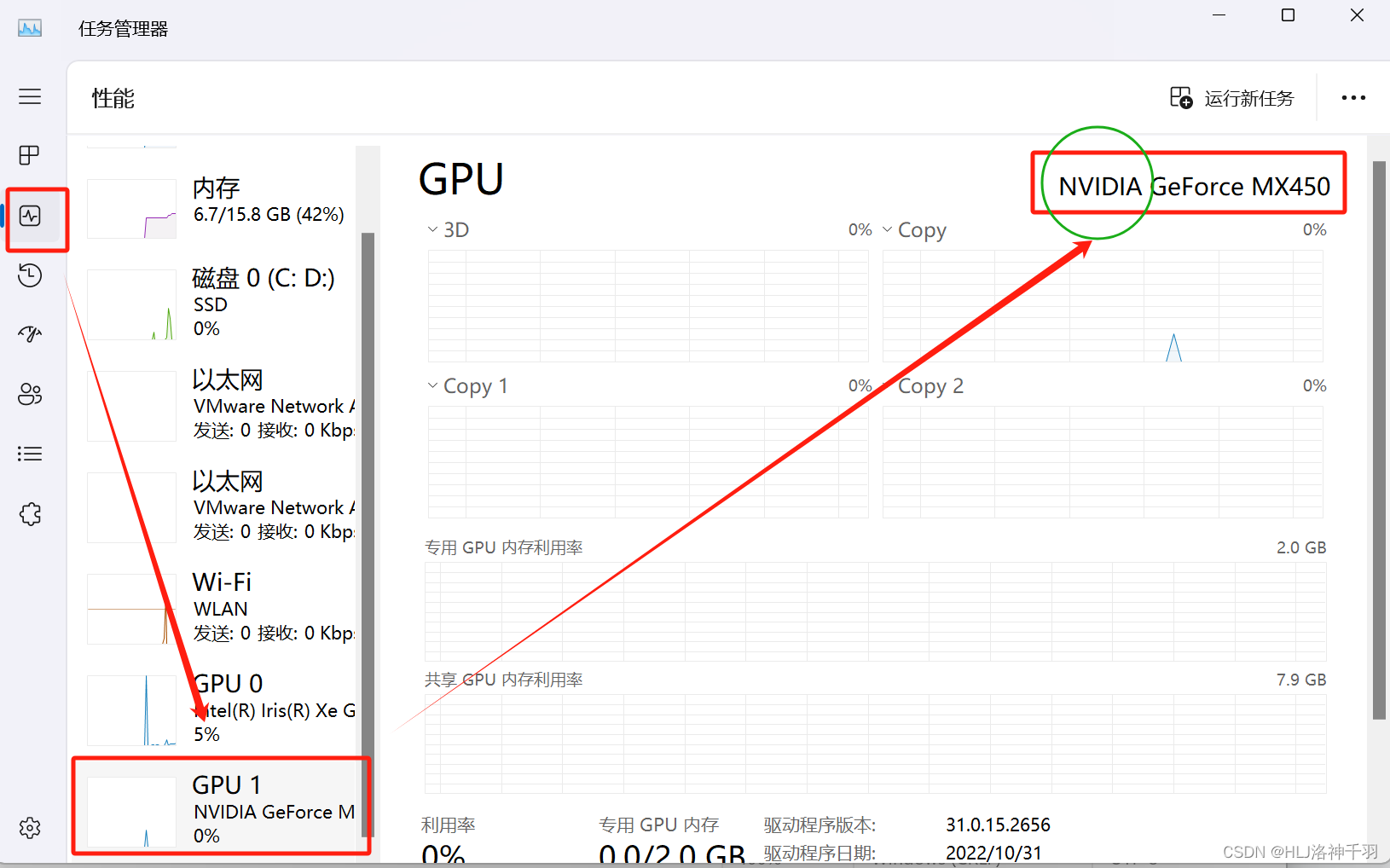
2.下载安装 Anaconda
????????(建议安装迅雷下载,同时浏览器添加扩展 “迅雷Chrome支持”)
????????https://www.anaconda.com/
????????https://repo.anaconda.com/archive(历史版本)
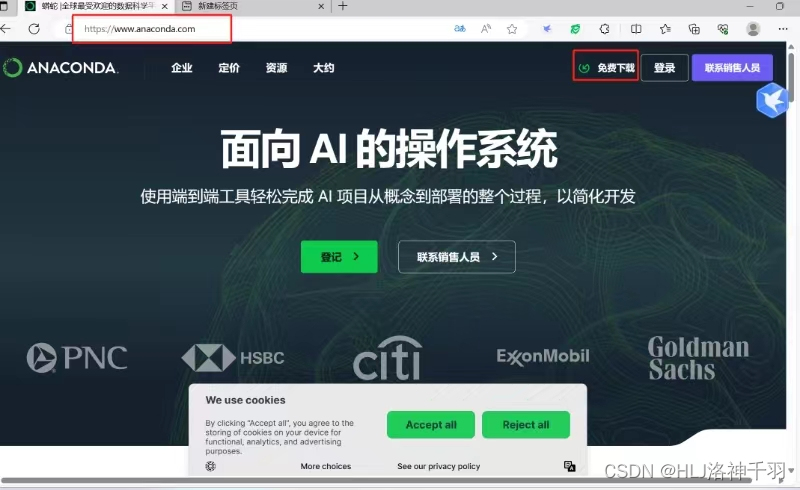
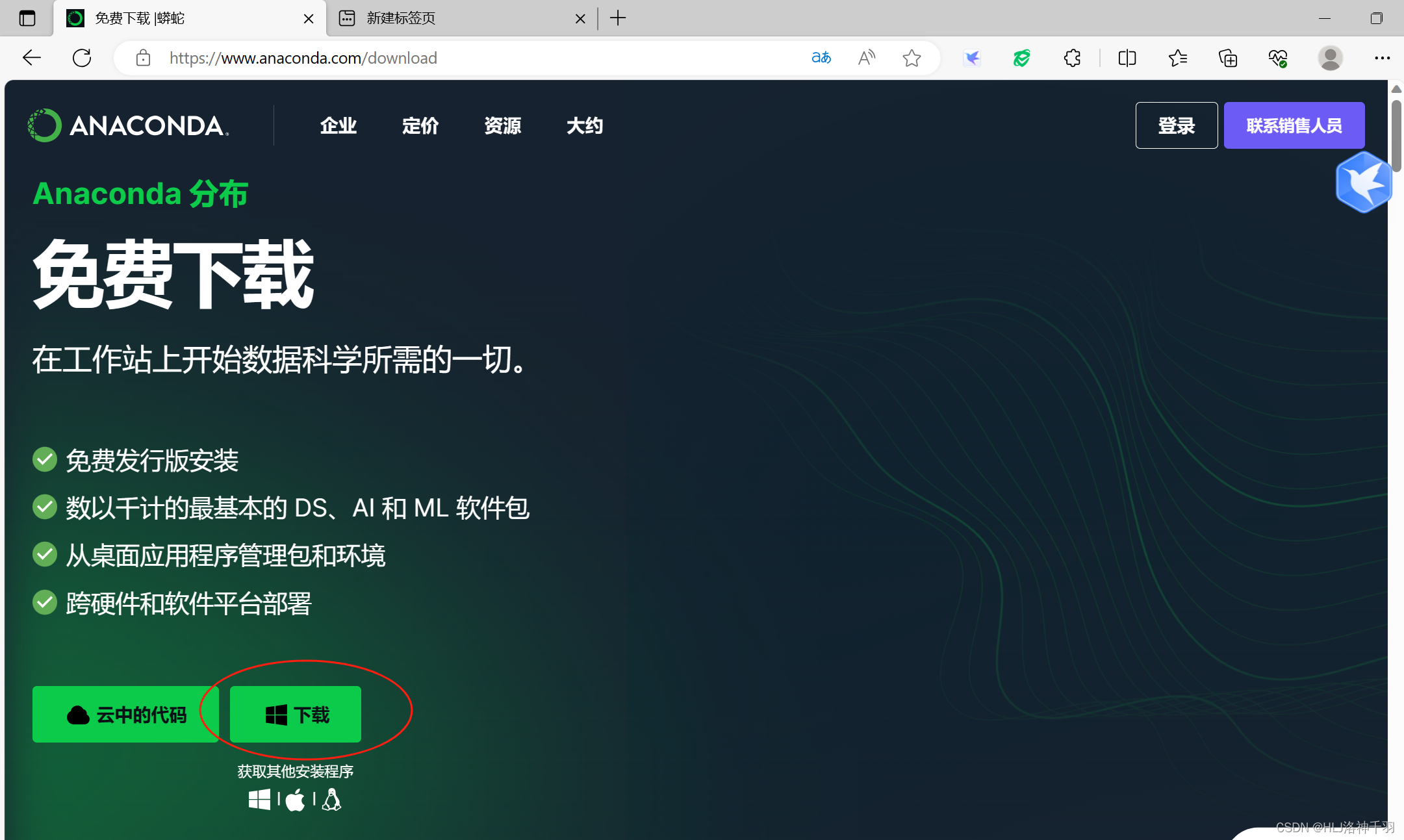
????????双击安装包
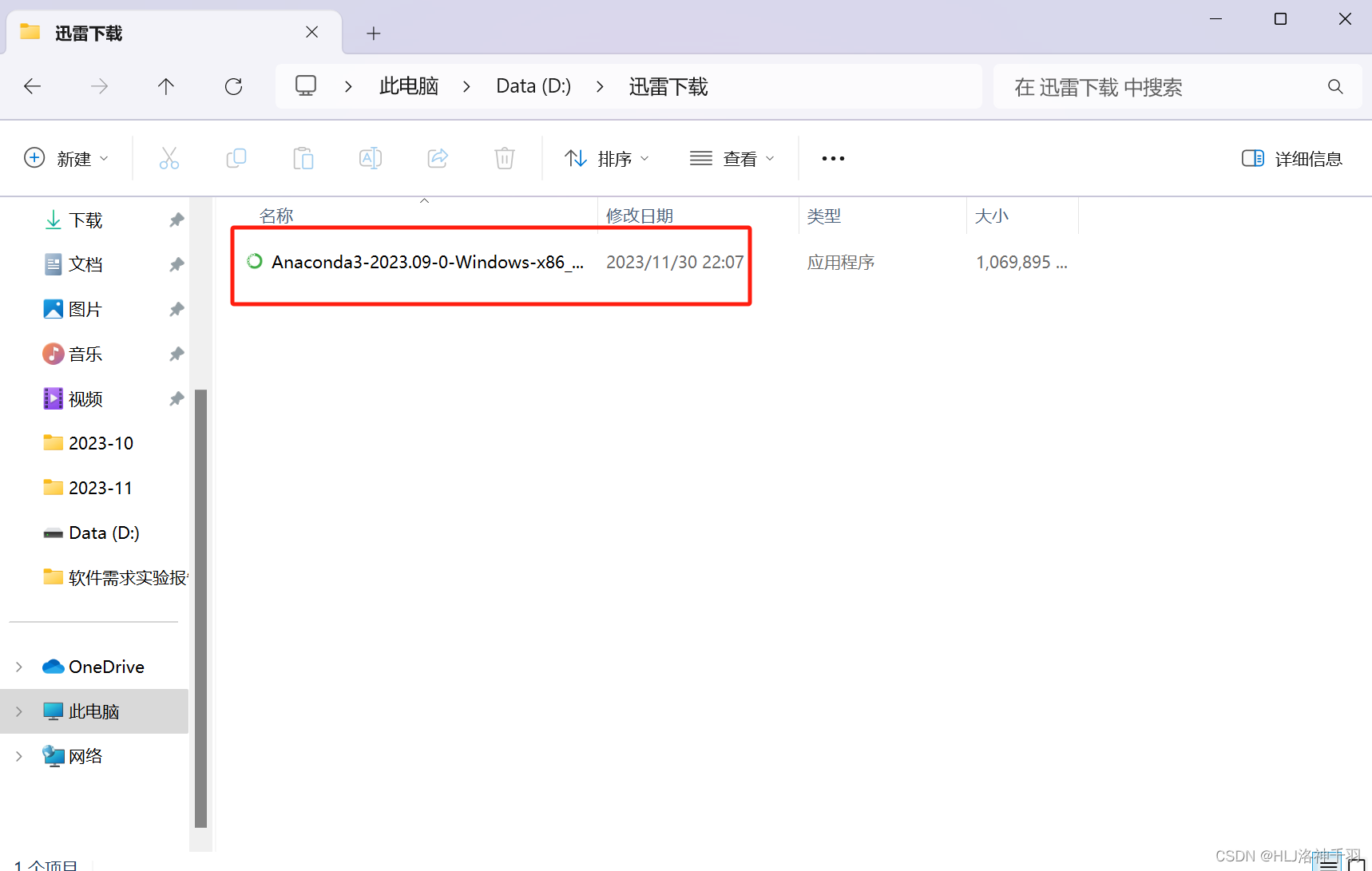



????????换一下路径尽量不要安装在C盘

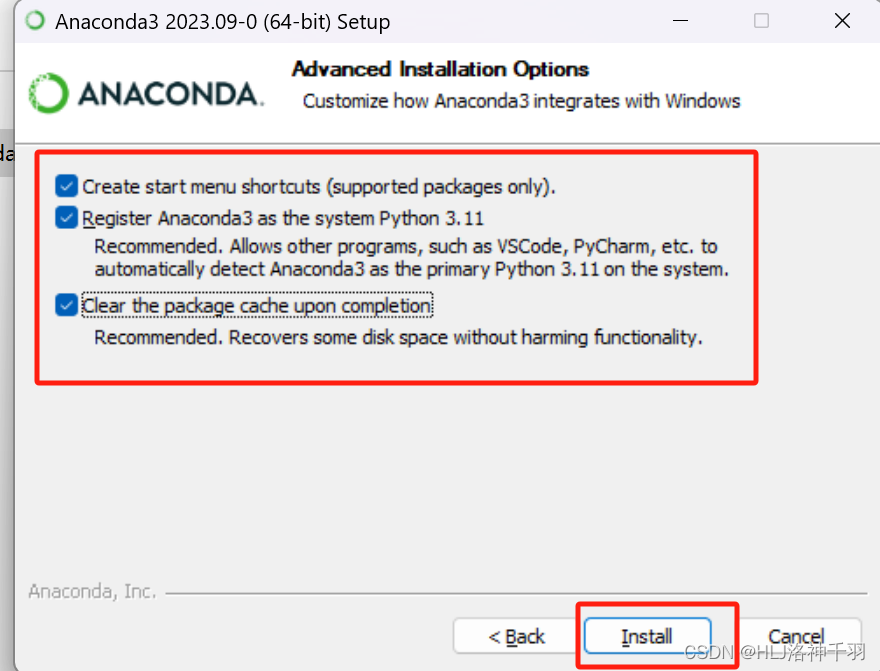
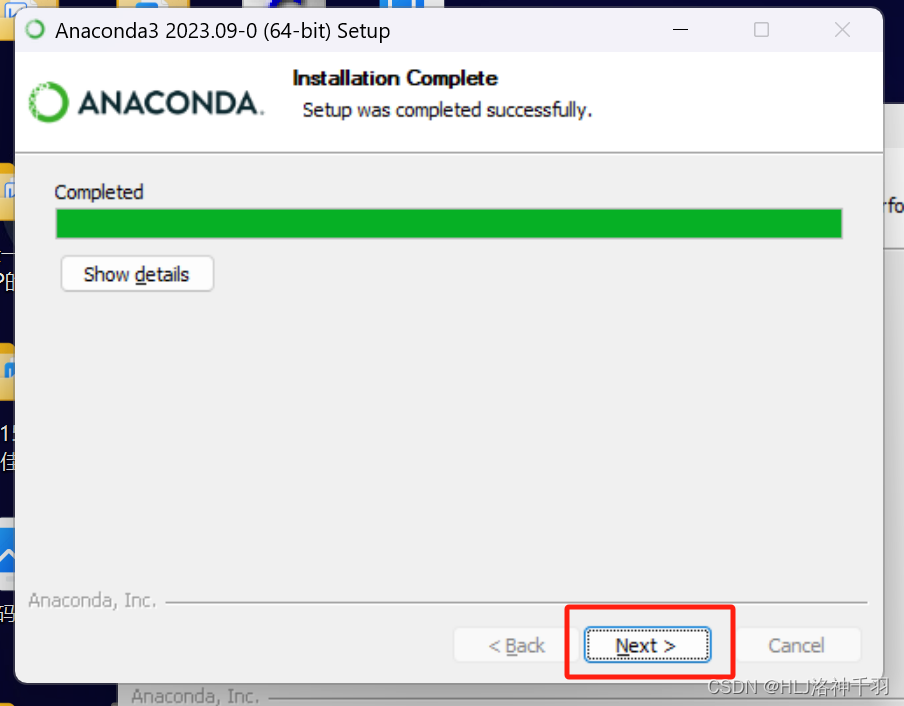
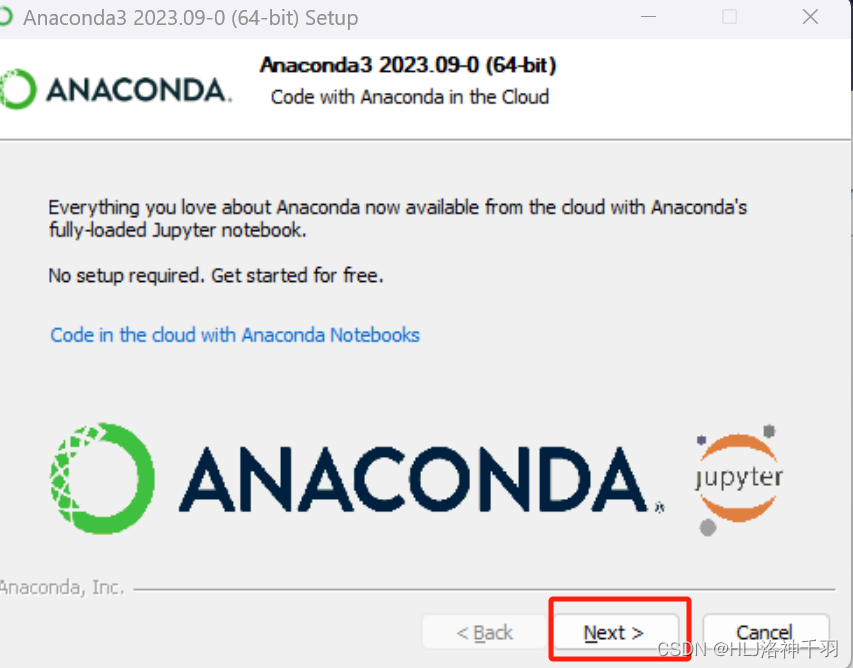

????????安装完了,双击这个运行

????????刚开始可能速度有点慢多等等,有更新提示就更新

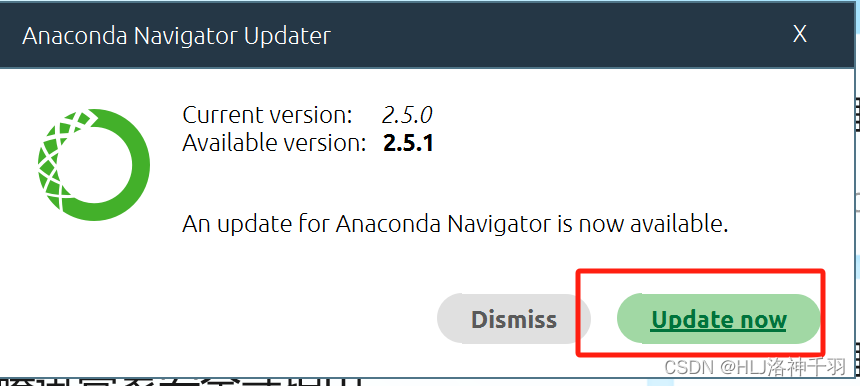
????????有如图所示界面就成功了

????????去寻找安装目录,把anaconda3中envs文件夹,安全权限修改全部允许

3.利用 conda 或者 pip 安装 PyTorch?
????????确定自己安装的CUDA版本与GPU关系,安装GPU版本 PyTorch
????????打开软件的黑窗口
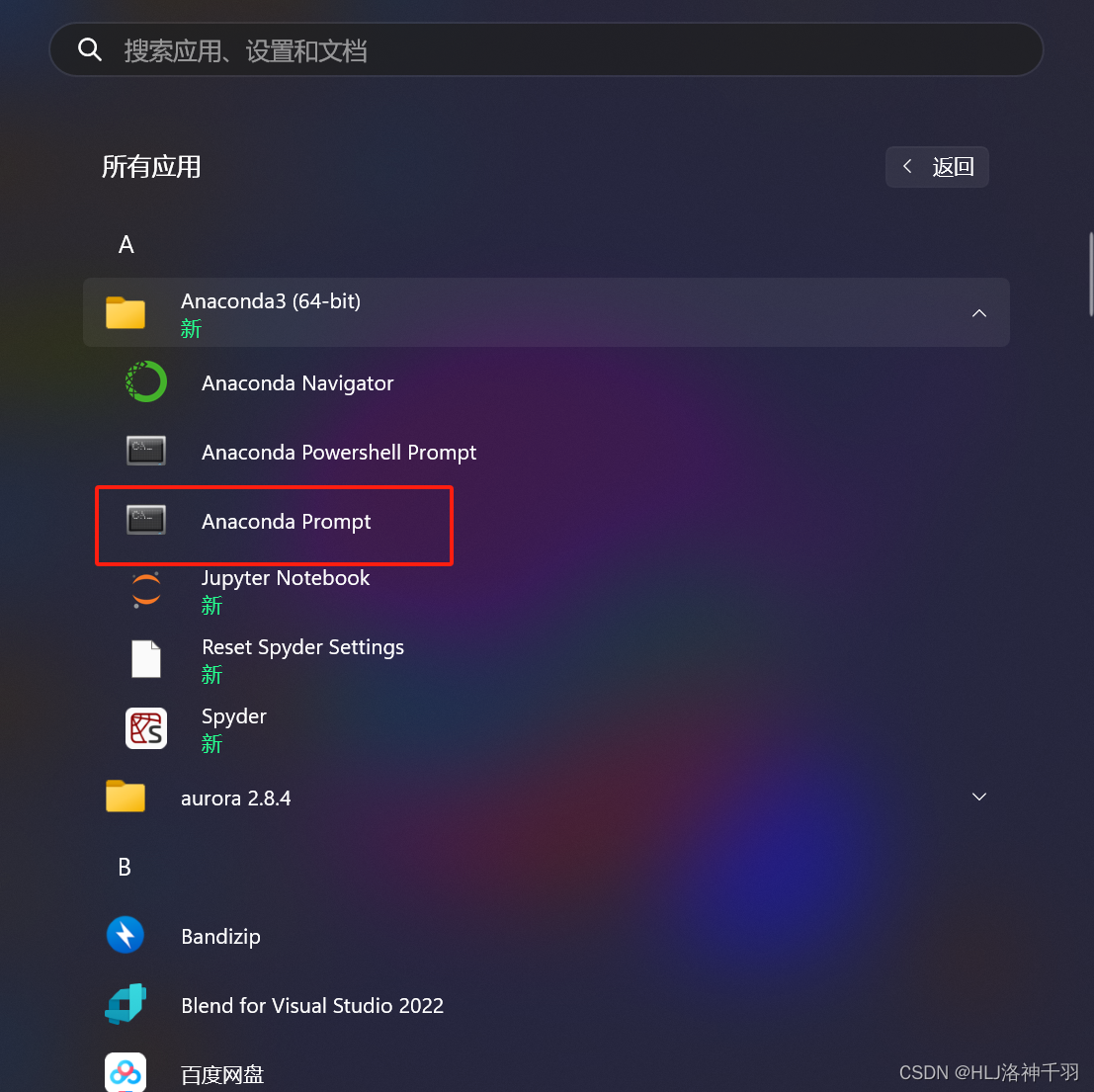
Anaconda命令行,查看虚拟环境
conda env list
创建虚拟环境
conda create -n test python=3.9
开启
conda activate test
关闭
conda deactivate
移除虚拟环境
conda remove -n test --all
指定路径方式
D:
conda create --prefix=D:/Ruanjian/anaconda3/envs/test python=3.9
conda remove --prefix=D:/Ruanjian/anaconda3/envs/test --all
conda activate D:\Ruanjian\anaconda3\envs\test
conda deactivate

????????确定自己显卡的算力
????????确定自己的可选择CUDA Runtime Version
????????确保自己的CUDA Driver 版本>= CUDA Runtime 版本
nvidia-smi
????????无法确保版本对应关系,就无脑升级到最新
????????安装显卡驱动最新版本
????????https://www.nvidia.cn/Download/index.aspx?lang=cn
? ? ? ? 按自己的电脑配置来

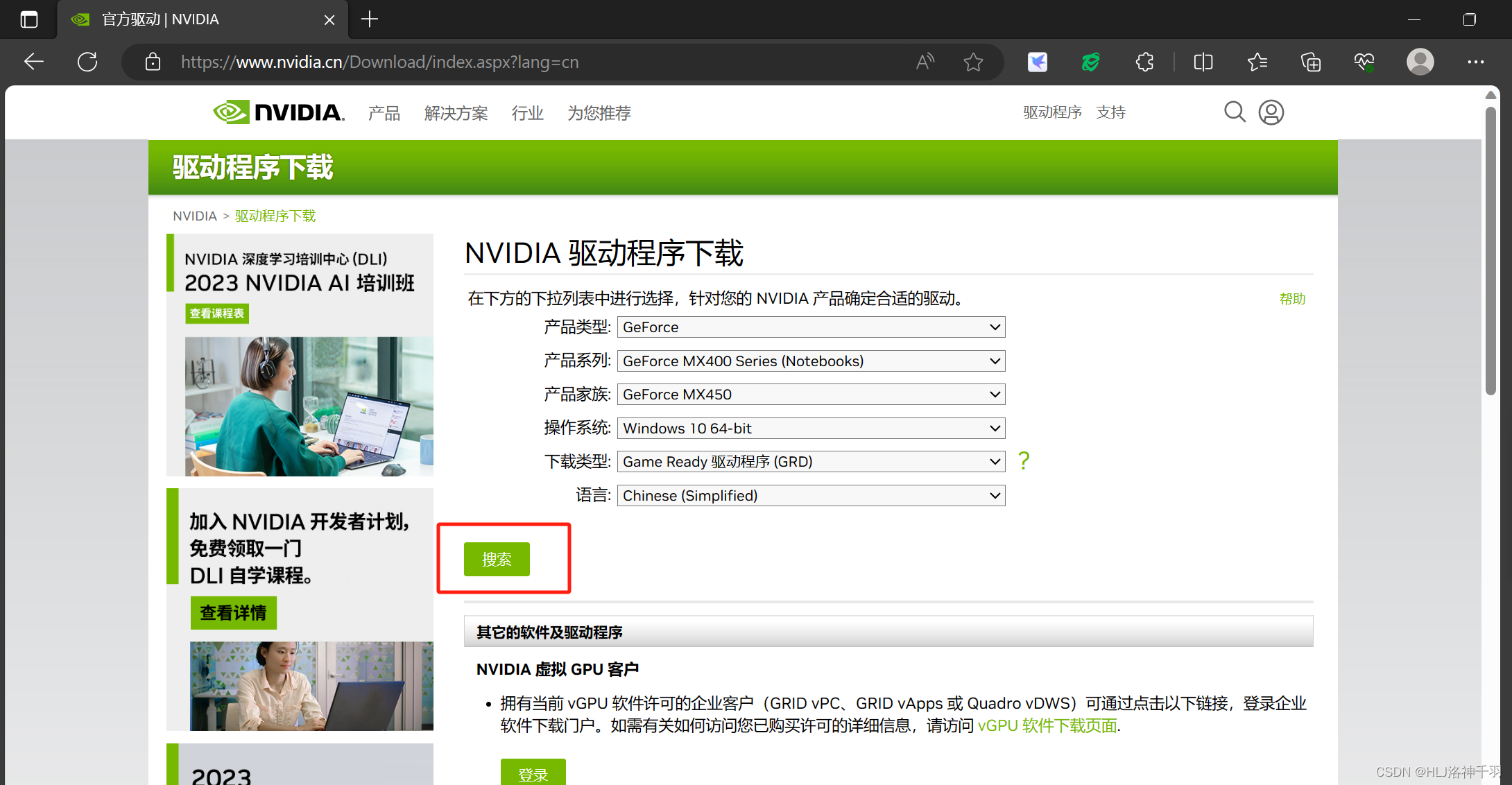


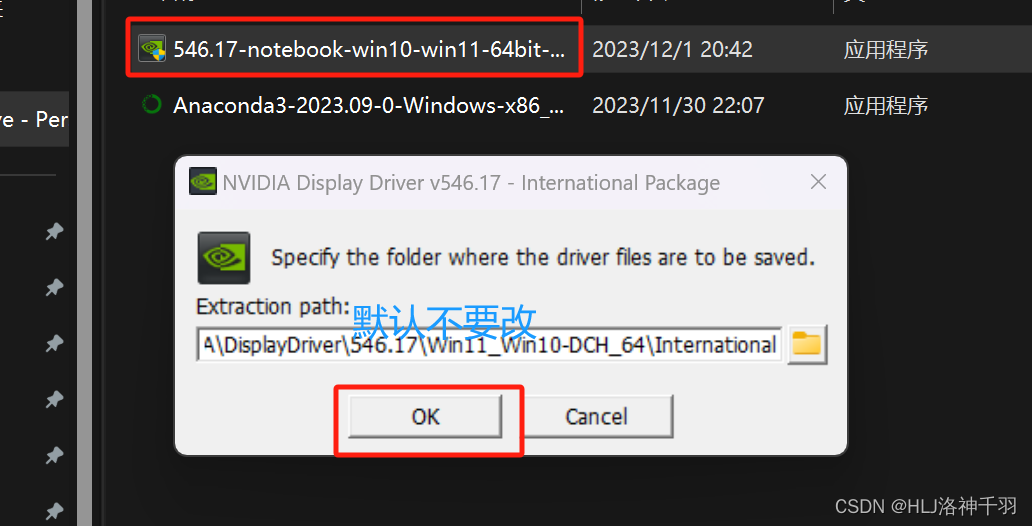
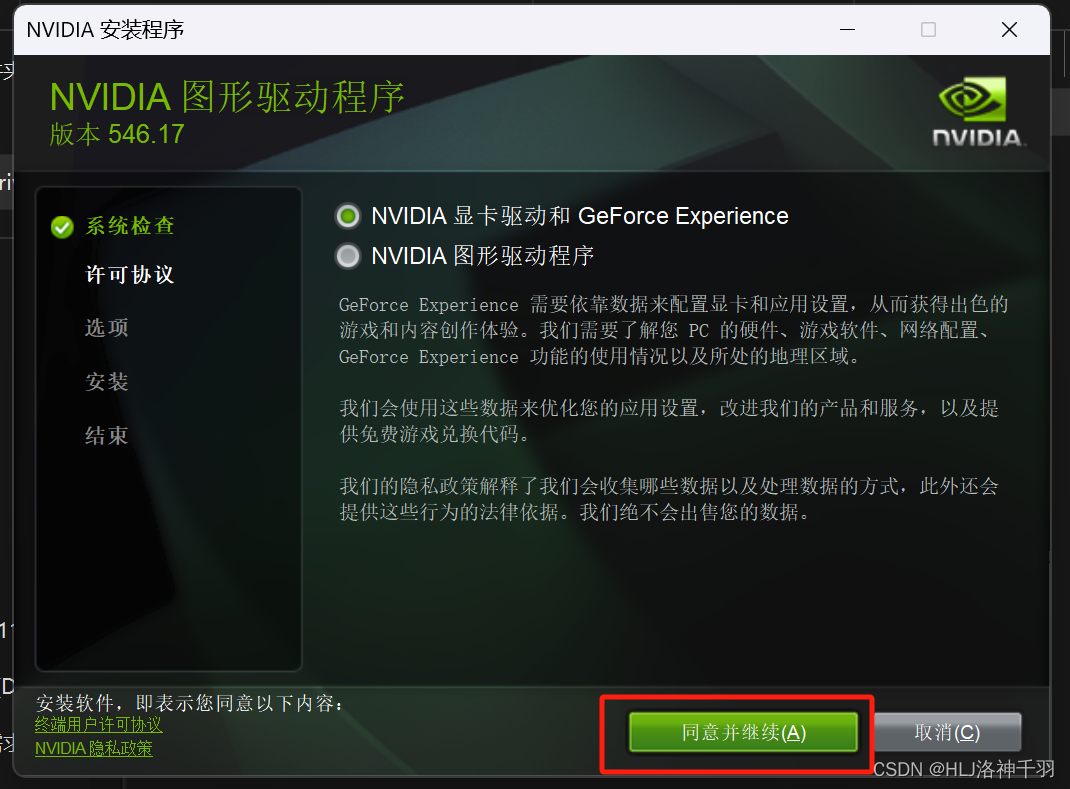


????????打开软件的黑窗口
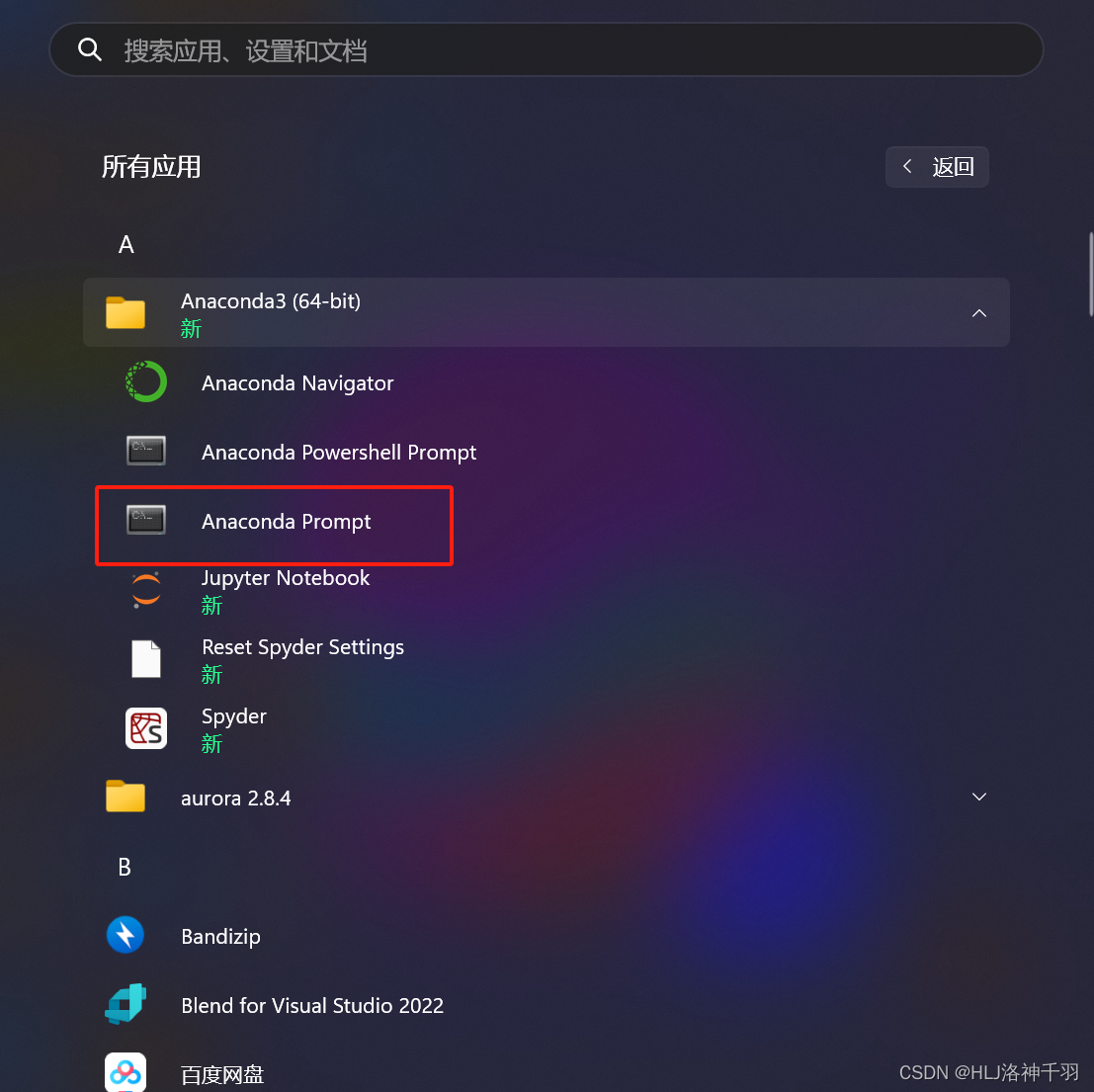
conda info --env
activate test

????????添加清华镜像源:
conda config --add channels https://mirrors.tuna.tsinghua.edu.cn/anaconda/pkgs/free/
conda config --add channels https://mirrors.tuna.tsinghua.edu.cn/anaconda/pkgs/main/
conda config --set show_channel_urls yes
conda config --add channels https://mirrors.tuna.tsinghua.edu.cn/anaconda/cloud/pytorch/win-64/
????????输入命令行:
conda install pytorch torchvision torchaudio pytorch-cuda=11.8 -c nvidia ?
????????应该会下载好久一直等就行

????????再等一会......
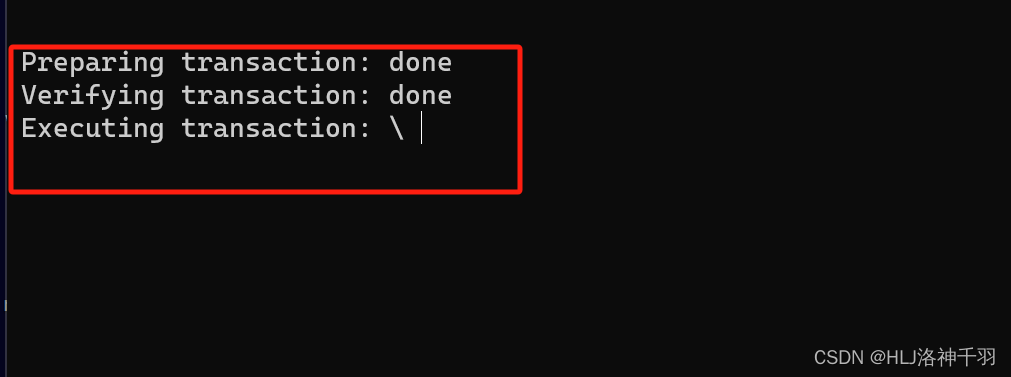
????????下载完成
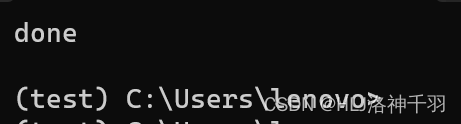
????????验证是否安装成功

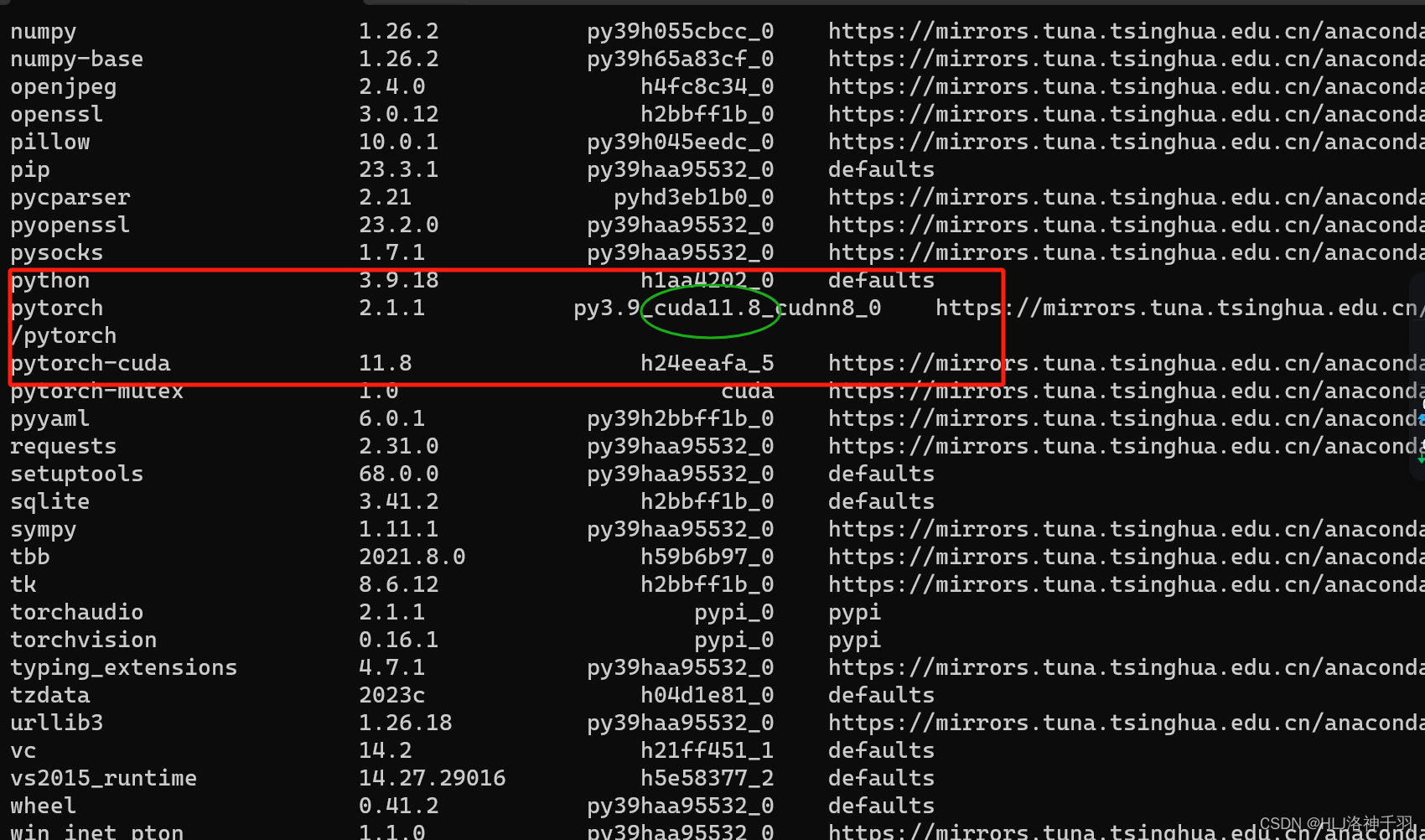

import torch
torch.cuda.is_available()
3.配置 PyCharm
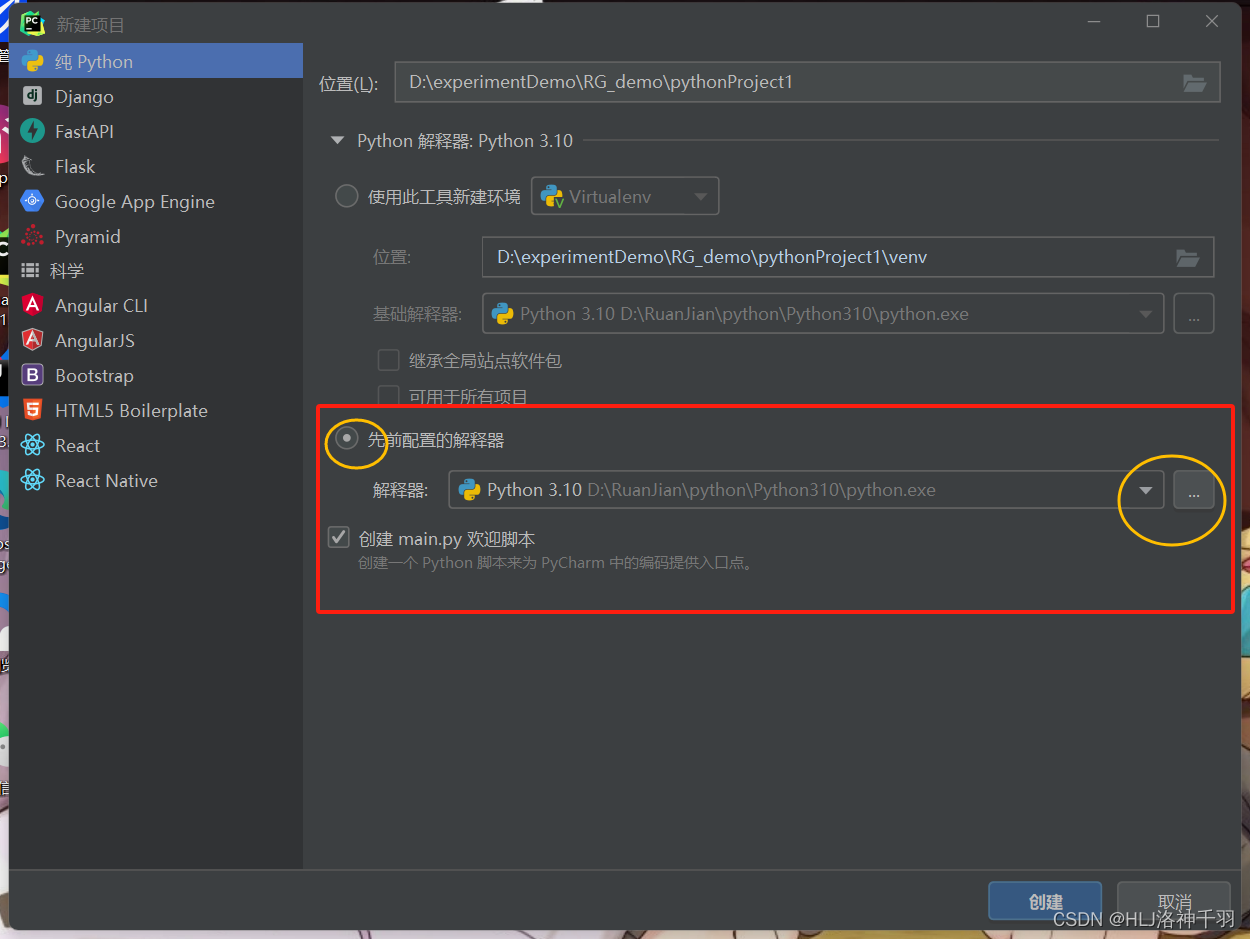
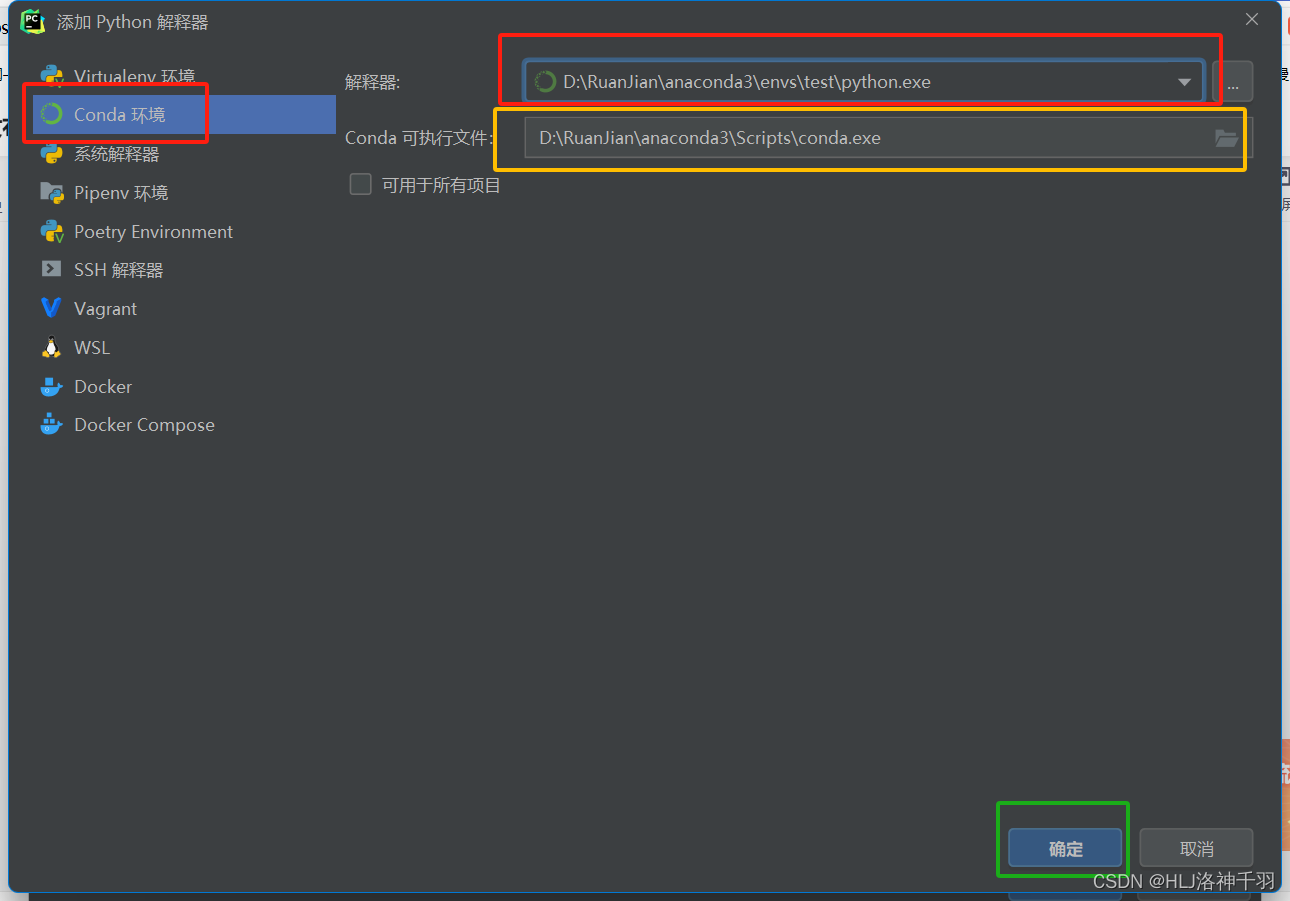
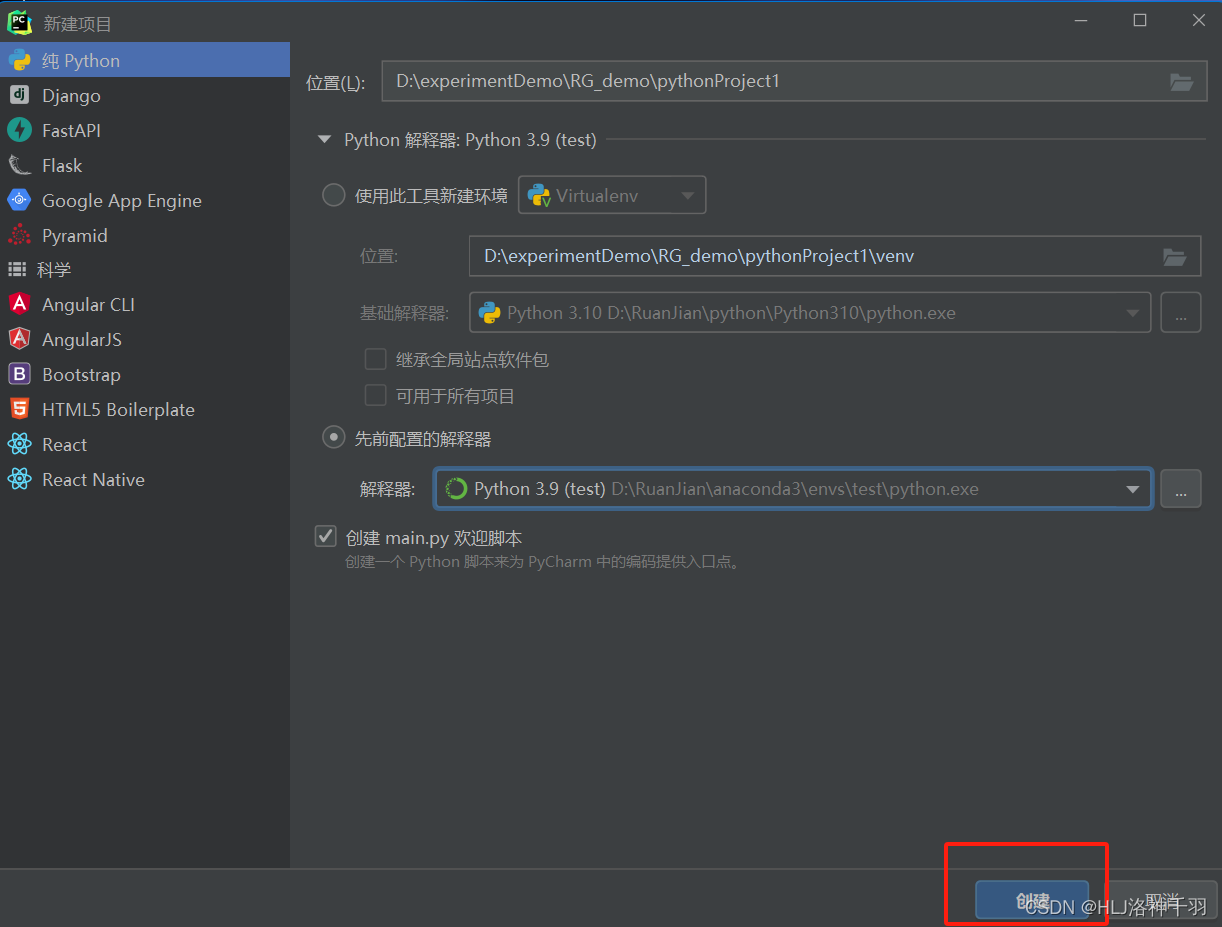
????????本文章仅供学习交流使用,如有侵权,联系删除
文章来源:https://blog.csdn.net/weixin_61034701/article/details/134837665
本文来自互联网用户投稿,该文观点仅代表作者本人,不代表本站立场。本站仅提供信息存储空间服务,不拥有所有权,不承担相关法律责任。 如若内容造成侵权/违法违规/事实不符,请联系我的编程经验分享网邮箱:veading@qq.com进行投诉反馈,一经查实,立即删除!
本文来自互联网用户投稿,该文观点仅代表作者本人,不代表本站立场。本站仅提供信息存储空间服务,不拥有所有权,不承担相关法律责任。 如若内容造成侵权/违法违规/事实不符,请联系我的编程经验分享网邮箱:veading@qq.com进行投诉反馈,一经查实,立即删除!